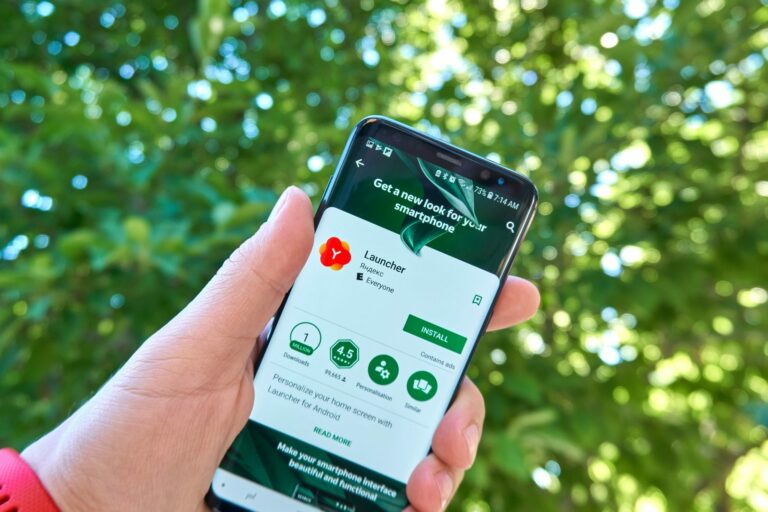Hoy en día, casi todos los fabricantes de smartphones vienen con su propia interfaz de usuario, cuya apariencia y manejo vienen determinados por el llamado launcher. Sin embargo, las aplicaciones instaladas por defecto suelen ser extremadamente lentas y la gama de funciones a menudo deja mucho que desear. Con un lanzador alternativo, no sólo darás un nuevo aspecto a tu pantalla de inicio, sino que también mejorarás la facilidad de uso y el rendimiento. En este artículo, te presentamos los 5 launchers más populares para Android y te mostramos lo que ofrecen en términos de diseño y funcionalidad .
Un lanzador es un programa de inicio para Android con el que puedes modificar la pantalla de inicio y adaptarla a tus necesidades. Es comparable al escritorio de un PC con Windows. El lanzador no realiza ninguna intervención profunda en el sistema, por lo que puede volver a eliminarse sin dejar rastro si es necesario.
Un launcher alternativo no sólo aumenta la facilidad de uso de tu smartphone (por ejemplo, mostrando la información contextualmente), sino que también añade numerosas funciones a la interfaz y mejora el rendimiento. Además, con la ayuda de un launcher puedes incluso simular el funcionamiento de otros sistemas (por ejemplo, Windows Phone o iOS) bajo Android.
Instala el launcher deseado en tu smartphone e inícialo. A continuación, desliza el dedo hacia abajo desde la parte superior de la pantalla y toca el icono de la llave inglesa para entrar en los ajustes del lanzador. Utilice «Establecer como lanzador predeterminado» para especificar que el lanzador se utilice automáticamente cada vez que se inicie el dispositivo.
1. Los 5 lanzadores más populares para Android de un vistazo
1.1 Nova Launcher: el clásico
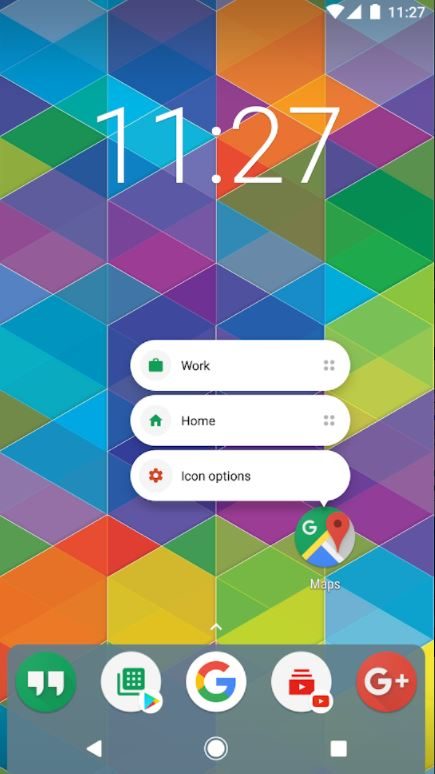
El Nova Launcher es un auténtico clásico entre los lanzadores de Android. Visualmente recuerda al Google Launcher preinstalado, por lo que está dirigido principalmente a usuarios con interfaces de usuario exóticas. Como una de las pocas aplicaciones de su clase, el Nova Launcher lleva varios años en la Play Store y sigue desarrollándose constantemente. Su gran popularidad se debe, por un lado, a las numerosas opciones de personalización y al excelente rendimiento.
La apariencia de Nova Launcher se puede ajustar hasta el más mínimo detalle a través de los ajustes. Por ejemplo, se puede especificar de cuántas páginas debe constar la pantalla de inicio (es posible un máximo de 9) o si se prefiere el desplazamiento hacia la izquierda o hacia la derecha. Al instalar temas, también puedes cambiar los iconos que Nova Launcher utiliza para las aplicaciones. En la tienda Google Play encontrarás numerosos paquetes de iconos, con el adecuado para cada gusto.
La versión básica de Nova Launcher es gratuita. Para utilizar todas las funciones, sin embargo, es necesario actualizar a Nova Launcher Prime, que cuesta algo menos de 5 euros.
1.2 Lawnchair Android Launcher: el intuitivo
Los creadores de Lawnchair prometen que el lanzador hará que tu pantalla de inicio se sienta «como en casa«. Lawnchair se basa en la pantalla de inicio de los smartphones Pixel de Google: no sólo tiene un aspecto engañosamente similar, sino que también tiene en gran medida las mismas funciones. Por defecto, el lanzador consta de una única pantalla de inicio con cinco aplicaciones; se pueden añadir o eliminar pantallas y aplicaciones adicionales como de costumbre.
A diferencia del Google Launcher, el moderno Lawnchair permite una personalización mucho mayor. Por ejemplo, se pueden configurar paquetes de iconos, ajustar los colores y activar un modo oscuro para ahorrar batería en los smartphones AMOLED. Lawnchair Launcher es de código abierto y puede descargarse gratuitamente de Google Play Store.
Es bueno saberlo: AMOLED (Active Matrix Organic Light Emitting Diode) es una evolución de la tecnología OLED. Con una pantalla AMOLED, los colores parecen más ricos en contraste y más intensos. El negro intenso y profundo es especialmente llamativo.
1.3 Evie Launcher: el minimalista

El minimalismo es también el credo de Evie Launcher, que pretende ofrecer una interfaz lo más sencilla y fluida posible. El tamaño y el aspecto de los iconos de cada sección se pueden ajustar y coordinar individualmente. Así, por ejemplo, puedes dar a la pantalla de inicio y al cajón de aplicaciones un aspecto idéntico. El aspecto de la pantalla de inicio puede personalizarse aún más con varios paquetes de iconos.
Con la ayuda de la búsqueda universal (en la que también está integrado Google), puedes encontrar contactos, ajustes, aplicaciones, fotos o citas. Todo lo que tienes que hacer es deslizar el dedo hacia abajo en la pantalla de inicio e introducir el término de búsqueda deseado. Otra función práctica son los gestos. Por ejemplo, puedes usarlos para bloquear el smartphone con un doble toque. Por supuesto, puedes definir individualmente qué acción se activa con cada gesto .
Si ya tienes instalado otro lanzador, puedes importar a Evie la configuración de la pantalla de inicio, incluidos todos los widgets. Ten en cuenta, sin embargo, que Evie Launcher no tiene un dock de aplicaciones y que las cuatro o cinco aplicaciones inferiores están integradas en una página por defecto. Evie Launcher es gratuito y, afortunadamente, también está totalmente libre de publicidad.
1.4 Niagara Android Launcher: la era moderna
El moderno y muy limpio Niagara Launcher está diseñado principalmente para smartphones con pantalla grande, por lo que también es interesante para personas mayores, entre otros. Las apps se muestran de forma muy minimalista, con sólo la hora, un widget con el tiempo y el plano del calendario en la pantalla de inicio. Debajo aparecen las aplicaciones más importantes, a las que se accede simplemente tocando el borde del smartphone con el dedo. Lo que al principio cuesta un poco acostumbrarse se convierte rápidamente en intuitivo y permite un manejo mucho más rápido (con una sola mano) que un launcher convencional.
Consejo: los desarrolladores de Niagara recomiendan probar el lanzador durante al menos una semana y sólo entonces emitir un juicio definitivo.
Sin embargo, en Niagara Launcher buscarás en vano un cajón de aplicaciones «de verdad», así como más opciones de configuración. Puedes establecer un esquema de colores, activar iconos redondos o definir un paquete de iconos, pero eso es todo. Por otro lado, Niagara Launcher brilla con un rendimiento superior y apenas ocupa espacio en la memoria.
1.5 Microsoft Launcher: el más versátil
Microsoft Launcher (antes «Arrow Launcher») da a tu smartphone o tableta un aspecto completamente nuevo y además lo equipa con toda una serie de funciones adicionales. Para ello, el lanzador viene con una serie de paquetes de iconos, diseños de pantalla de inicio, fondos de pantalla y widgets que también dan a los smartphones más antiguos un nuevo aspecto y más funcionalidad.
Sin embargo, la atención se centra sobre todo en los servicios en línea de Microsoft: con un gesto de deslizamiento se puede mostrar un feed de noticias que muestra las novedades de MSN. La búsqueda por defecto es Bing y aplicaciones de Microsoft como Word, OneNote o Skype pueden iniciarse mediante el acceso. Además, el lanzador también puede conectarse a tu cuenta Microsoft para que tengas acceso a todos los documentos, citas, fotos o correos electrónicos y puedas alternar fácilmente entre tu smartphone, tableta o PC con Windows .
Más allá de eso, sin embargo, el Microsoft Launcher hace un buen papel en términos de rendimiento. La aplicación puede descargarse gratuitamente de Play Storen y también ofrece grabación de voz y acceso directo a un escáner QR.